Как редактировать MP3 в программе АудиоМАСТЕР: детальная инструкция
Качество звучания музыкального трека часто оставляет желать лучшего. Проблемой могут стать разного рода шумы, шипения, связанные с плохими условиями записи или чрезмерным сжатием файла. Иногда хочется просто обрезать аудио в том или ином месте, наложить эффект эха или изменить громкость. Чтобы помочь пользователям осуществить эти желания, разработано большое количество специального софта для обработки звука. Оптимальным решением в данном случае является АудиоМАСТЕР – новый продукт от компании AMS Software.
Сейчас мы расскажем о том, как редактировать MP3 или любой другой аудиофайл с помощью программы АудиоМАСТЕР. Всего несколько шагов – и вы научитесь делать это быстро и легко.
ШАГ 1. УСТАНОВКА ПРОГРАММЫ
Прежде чем начать работу, вам необходимо скачать аудио редактор с официального сайта компании-разработчика. Сразу после этого дважды кликните по загруженному дистрибутиву. Следуя указаниям открывшегося Мастера Установки
ШАГ 2. ЗАГРУЗКА АУДИО
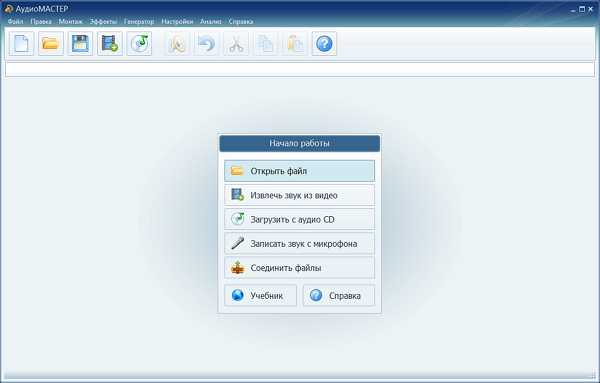
Следующий важный этап работы – загрузка того аудиофайла, который вы хотите редактировать. Для этого в главном окне аудио редактора нажмите «Открыть файл» и выберите нужную запись. Поддерживаются различные форматы аудио. Подождите некоторое время, прежде чем она загрузится и будет доступна для обработки.
ШАГ 3. ОБРЕЗКА АУДИОЗАПИСИ

Если вам нужно вырезать определенный фрагмент из аудио, выделите его с помощью мышки. Выделенная область будет отмечена синим цветом. Также вы можете проставить время обрезки в строке снизу. Затем перейдите в панель управления и нажмите на
ШАГ 4. СОЕДИНЕНИЕ ФАЙЛОВ
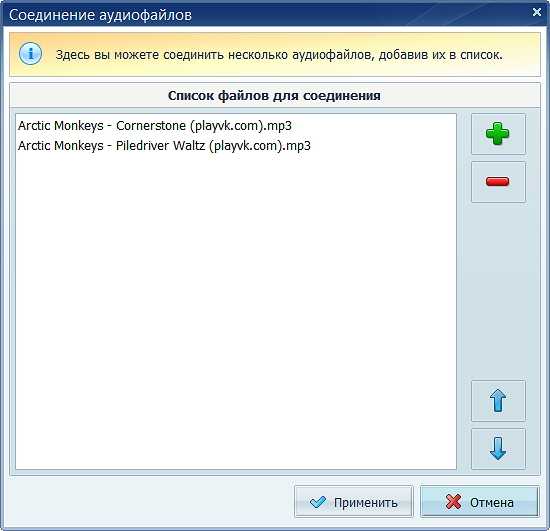
Для того чтобы соединить аудиозаписи, в главном меню программы следует выбрать «Монтаж» > «Соединить файлы». Добавить музыкальные дорожки можно с помощью зеленого крестика в верхнем углу, а удалить – с помощью красной черточки. Кликните «Применить» после того, как все треки добавлены. Начнется их автоматическая конвертация. Через пару минут готовый файл откроется в программе и вы сможете продолжить работу с ним.
ШАГ 5. ИЗМЕНЕНИЕ ГРОМКОСТИ
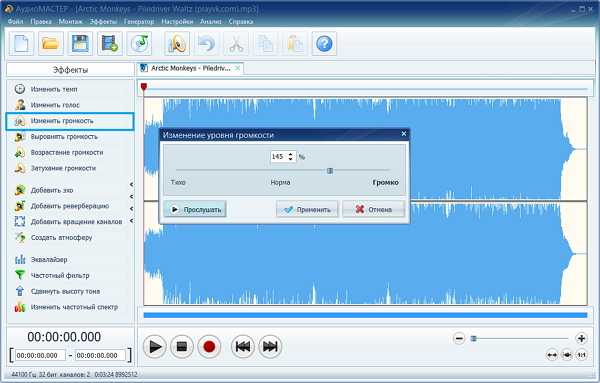
Если вам требуется изменить громкость композиции, в панели управления нажмите соответствующую кнопку («динамик»). Появится окно, в котором нужно будет передвинуть ползунок от исходной отметки «норма» к значениям «тихо»/«громко». Чтобы предварительно прослушать аудио трек, нажмите «Прослушать», для сохранения — «Применить».
ШАГ 6. УЛУЧШЕНИЕ ЗВУЧАНИЯ
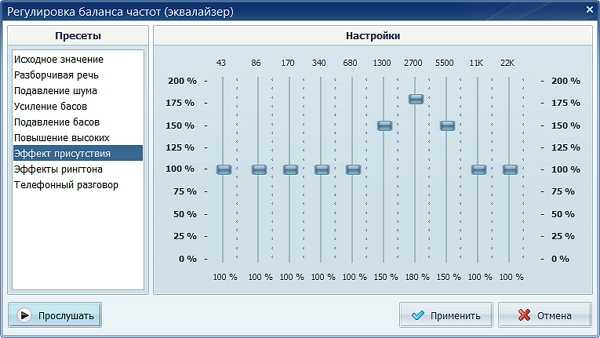
Чтобы устранить нежелательный шум из аудио и улучшить его звучание в целом, нужно воспользоваться эквалайзером. В панели действий нажмите
Исходное значение отражает действующий уровень звучания.
Разборчивая речь позволяет сделать малопонятную речь с помехами разборчивой.
Подавление шума предназначено для удаления постороннего шума в треке.
Подавление басов способно убрать выделяющиеся на фоне остальных инструментов низкие частоты.
ШАГ 7. НАЛОЖЕНИЕ ЭФФЕКТОВ
Эхо. В панели действий выберите «Добавить эхо». Из числа пресетов, которые находятся в диалоговом окне слева, выберите нужный вам. По желанию вы можете изменить уже существующие настройки.
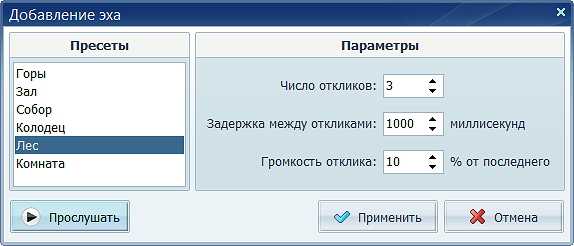
Реверберация. Выберите «Добавить реверберацию» в панели действий слева. Среди готовых настроек робот, пустой зал, полный зал, старый телефон, ущелье, мантра. Если вы чувствуете необходимость изменить количество отражений звука или громкость, воспользуйтесь стрелками в окошке справа.
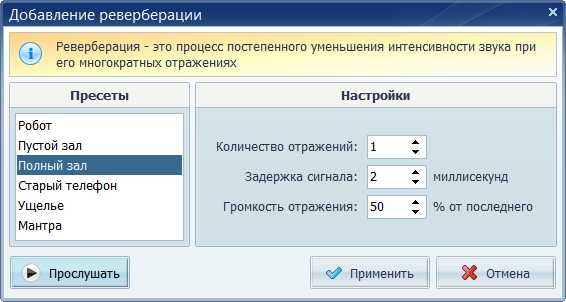
Создание атмосфер. Кликните опцию «Создать атмосферу», расположенную в панели действий. Слева в диалоге будет представлен список атмосфер, а справа – поле, куда помещаются выбранные вами звуки. Чтобы добавить атмосферу, нажмите «Добавить». Можно регулировать громкость как самого фона, так и записи в целом.
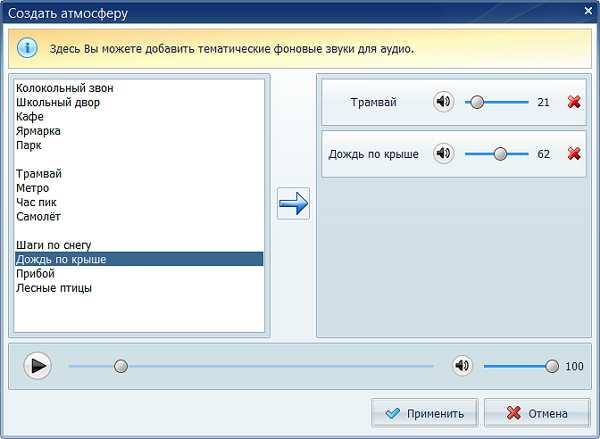
Получившуюся запись можно предварительно прослушать, кликнув на соответствующую кнопку. Нажмите «Применить», чтобы зафиксировать выбранные параметры. Не забудьте сохранить отредактированную аудио дорожку на компьютере.
audiomaster.su
Как редактировать музыку | Программа для редактирования музыки
Монтаж видео на мобильном устройстве
- Назад
- Clips
- Для Android
-
Всё, что нужно для обработки видео
- Назад
- Video Suite
- Для Windows
Редактирование видео
- Назад
- Видеоредактор
- Для Windows
- Для Mac
Больше возможностей редактирования
- Назад
- Видеоредактор Плюс
- Для Windows
- Для Mac
Монтаж панорамного видео
- Назад
- 360 Видеоредактор
- Для Windows
2 в 1: редактирование видео и запись экрана
- Назад
- Видеоредактор Бизнес
- Для Windows
- Для Mac
www.movavi.ru
Как редактировать аудио онлайн

Практически каждый пользователь ПК хотя бы раз сталкивался с необходимостью редактирования аудиофайлов. Если делать это требуется на постоянной основе, а конечное качество играет первостепенную роль, оптимальным решением будет использование специализированного программного обеспечения, но если задача разовая или возникает довольно редко, для ее решения лучше обратиться к одному из множества онлайн-сервисов.
Работа со звуком онлайн
Существует довольно много веб-сайтов, предоставляющих возможность обработки и редактирования аудио онлайн. Между собой они отличаются не только внешне, но и функционально. Так, одни онлайн-сервисы позволяют выполнить лишь обрезку или склейку, другие же практически не уступают по инструментарию и возможностям настольным аудиоредакторам.
На нашем сайте есть довольно много статей о том, как работать со звуком, создавать, записывать и редактировать его онлайн. В данном материале мы проведем краткий экскурс по этим инструкциям, обобщив их для удобства навигации и поиска необходимой информации.
Склейка аудио
Необходимость объединения двух и более аудиозаписей в одну может возникнуть по разным причинам. Возможные варианты – создание микса или целостной музыкальной компиляции для праздничного мероприятия или фонового воспроизведения в каком-либо заведении. Сделать это можно на одном из веб-сайтов, работу с которыми мы рассмотрели в отдельном материале.
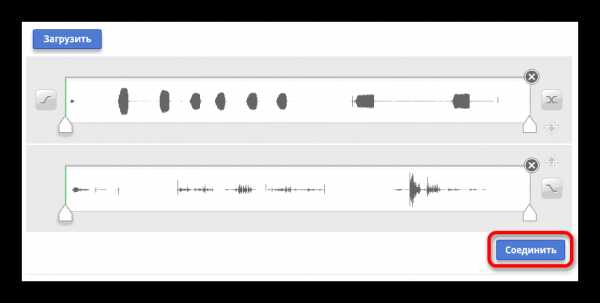
Подробнее: Как склеить музыку онлайн
Отметим, что освещенные в рамках статьи онлайн-сервисы во многом отличаются. Некоторые из них позволяют лишь объединить конец одной композиции с началом другой без предварительной настройки и последующего контроля процесса. Другие же предоставляют возможность наложения (сведения) звуковых дорожек, благодаря чему можно, к примеру, создавать не только миксы, но и ремиксы, объединяя музыку и вокал или отдельные инструментальные партии.
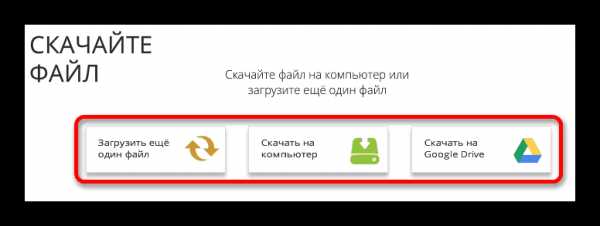
Обрезка и удаление фрагментов
Значительно чаще пользователи сталкиваются с необходимостью обрезки аудиофайлов. Процедура подразумевает не только удаление начала или конца записи, но и вырезку произвольного фрагмента, причем последний может быть как удален за ненадобностью, так и, наоборот, сохранен в качестве единственно важного элемента. На нашем сайте уже есть статьи, посвященные решению данной задачи различными вариантами.
Подробнее:
Как обрезать аудиофайлы онлайн
Как вырезать фрагмент из аудио онлайн
Довольно часто у пользователей возникает потребность в создании более узкоспециализированного аудиоконтента – рингтонов. Для этих целей вполне подойдут веб-ресурсы, о которых рассказывается в материалах по ссылке выше, но лучше воспользоваться одним из тех, что заточены непосредственно под решение конкретной задачи. С их помощью можно любую музыкальную композицию превратить в запоминающуюся мелодию звонка для Android или iOS-устройств.
Подробнее: Создание рингтонов онлайн
Увеличение громкости
Тем пользователям, которые часто скачивают аудиофайлы из интернета, наверняка неоднократно попадались записи с недостаточным, а то и откровенно низким уровнем громкости. Проблема особенно характерна для низкокачественных файлов, коими может быть музыка с пиратских сайтов, или созданные «на коленке» аудиокниги. Слушать такой контент бывает крайне сложно, особенно если воспроизводится он вперемешку с нормальными аудиозаписями. Вместо того чтобы постоянно регулировать физическую или виртуальную ручку громкости, можно увеличить и нормализовать ее онлайн, воспользовавшись подготовленной нами инструкцией.
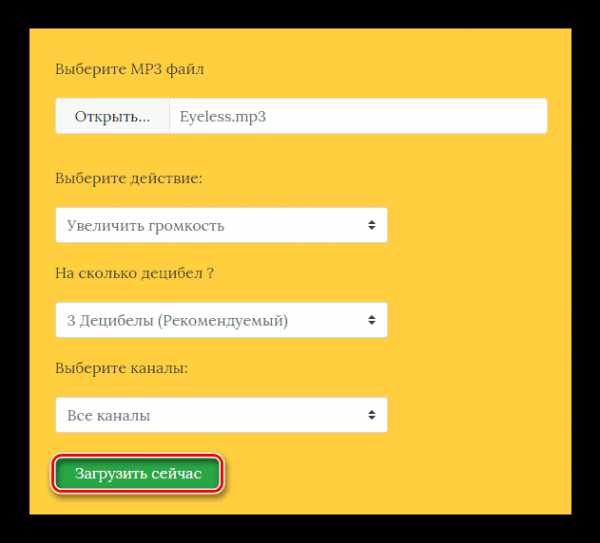
Подробнее: Как увеличить громкость аудиозаписи онлайн
Изменение тональности
Готовые музыкальные композиции всегда звучат так, как это задумывалось авторами и звукорежиссерами. Но не все пользователи оказываются довольны конечным результатом, а некоторые из них и сами пробуют себя на данном поприще, создавая собственные проекты. Так, в процессе написания музыки или сведения ее отдельных фрагментов, а также при работе с партиями музыкальных инструментов и вокала, может потребоваться изменить тональность. Повысить или понизить ее так, чтобы при этом не изменилась скорость воспроизведения, не слишком то и просто. И все же, при помощи специализированных онлайн-сервисов эта задача вполне решаема – просто перейдите по ссылке ниже и ознакомьтесь с детальным пошаговым руководством.
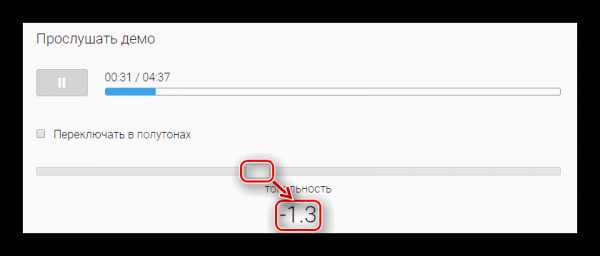
Подробнее: Как изменить тональность аудиозаписи
Изменение темпа
Онлайн можно выполнить и более простую задачу – изменить темп, то есть скорость воспроизведения аудиофайла. И если замедлять или ускорять музыку может потребоваться лишь в крайне редких случаях, то аудиокниги, подкасты, радиопередачи и прочие разговорные записи не только ничего не утратят в такой обработке, но и позволят разобрать слишком быструю речь или, наоборот, существенно сэкономить время на их прослушивании. Специализированные онлайн-сервисы позволяют замедлить или ускорить любой аудиофайл по заданным параметрам, при этом некоторые из них даже не искажают голос на записи.
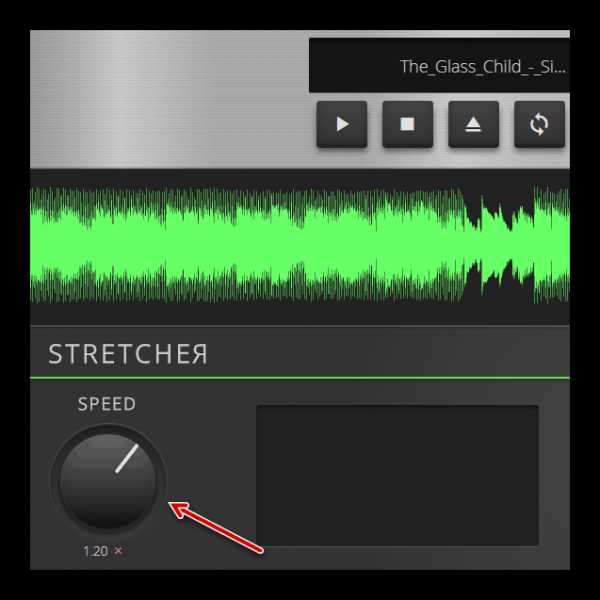
Подробнее: Как изменить темп аудиозаписи онлайн
Удаление вокала
Создание минусовки из готовой песни – задача довольно сложная, и далеко не каждый аудиоредактор для ПК готов с ней справиться. Так, например, чтобы удалить вокальную партию в Adobe Audition, в идеале, помимо самого трека, нужно иметь на руках и чистую а капеллу. В тех случаях, когда подобной звуковой дорожки нет, можно обратиться к одному из онлайн-сервисов, способному «подавить» голос в песне, оставив лишь ее музыкальную составляющую. При должном усердии и внимательности можно получить довольно качественный результат. О том, как его достичь, рассказано в следующей статье.
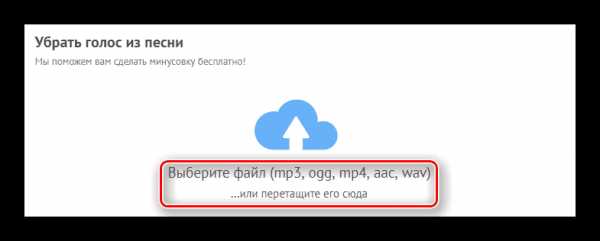
Подробнее: Как удалить вокал из песни онлайн
Извлечение музыки из видео
Иногда в различных видеороликах, фильмах и даже клипах можно услышать неизвестные песни или такие, которые попросту невозможно найти на просторах интернета. Вместо того чтобы разбираться, что это за трек, затем искать его и скачивать на компьютер, можно просто извлечь звуковую дорожку целиком или сохранить отдельный, понравившийся ее фрагмент из имеющейся видеозаписи. Это, как и все рассмотренные в рамках данной статьи задачи, тоже легко можно сделать онлайн.
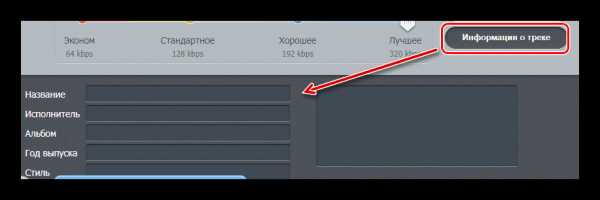
Подробнее: Как извлечь аудио из видео
Добавление музыки к видео
Бывает и так, что требуется выполнить обратное вышеописанному – добавить музыкальное сопровождение или любую другую звуковую дорожку к готовому видеоролику. Таким образом можно создать любительский видеоклип, памятное слайд-шоу или простой домашний фильм. Онлайн-сервисы, рассмотренные в материале по ссылке ниже, позволяют не только объединить аудио и видео, но и подогнать одно под другое, определив необходимую продолжительность воспроизведения, повторив или, наоборот, вырезав некоторые фрагменты

Подробнее: Как добавить музыку к видео
Запись звука
Для профессиональной записи и обработки звука на компьютере лучше воспользоваться специализированным программным обеспечением. Однако, если требуется просто записать голос с микрофона или любой другой звуковой сигнал, а его конечное качество играет не первостепенную роль, сделать это можно в режиме онлайн, обратившись к одному из веб-сервисов, о которых мы ранее уже писали.
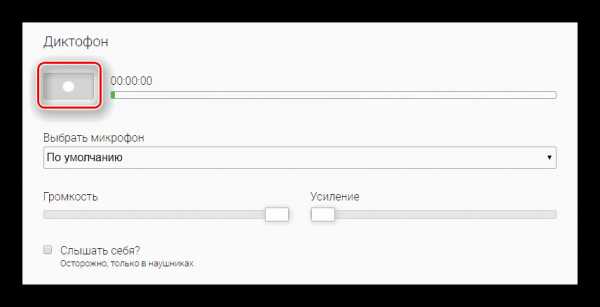
Подробнее: Как записать аудио онлайн
Создание музыки
Еще немного и онлайн-сервисы, предоставляющие возможность работы со звуком, сравняются с полнофункциональными программами для ПК. А пока что некоторые из них можно использовать в том числе и для создания музыки. Конечно, студийного качества таким образом достичь не получится, а вот на скорую руку сделать черновой вариант трека или «закрепить» идею для ее последующего развития вполне возможно. Сайты, рассмотренные в рамках следующего материала, особенно хорошо подходят для создания музыки электронных жанров.
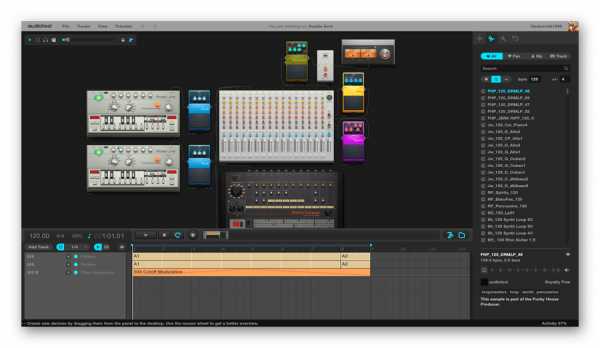
Подробнее: Как создавать музыку онлайн
Создание песен
Существуют и куда более функциональные онлайн-сервисы, которые позволяют не просто «набросать» свою мелодию, но и свести ее и отмастерить, а затем записать и добавить вокальную партию. Опять же, о студийном качестве мечтать не стоит, но простое демо создать таким образом вполне реально. Имея на руках черновой вариант музыкальной композиции, большого труда не составит перезаписать и довести ее до ума на профессиональной или домашней студии. Реализовать же начальную идею вполне возможно и в онлайне.
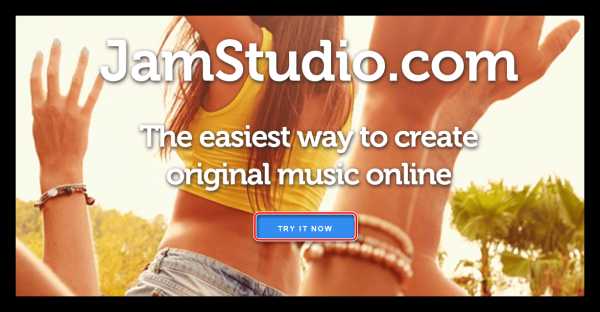
Подробнее:
Как создать песню онлайн
Как записать свою песню онлайн
Изменение голоса
Помимо записи звука, о чем выше мы уже писали, онлайн можно также изменить готовую аудиозапись голоса или обработать ее эффектами в режиме реального времени. Инструменты и функции, имеющиеся в арсенале подобных веб-сервисов, предоставляют широкие возможности для развлечений (например, розыгрыша друзей) и выполнения более серьезных задач (как вариант – изменение голоса бэк-вокальных партий при создании и записи собственной песни). Ознакомиться с ними можно по следующей ссылке
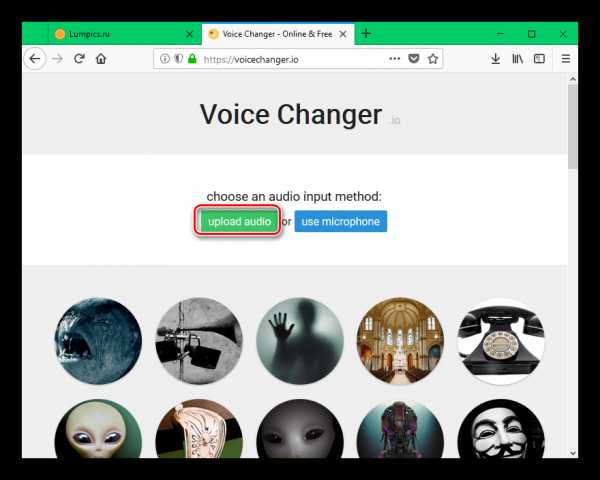
Подробнее: Как изменить голос онлайн
Конвертирование
Файлы в формате MP3 являются наиболее распространенным типом аудиоконтента – их большинство как в пользовательских фонотеках, так и на просторах интернета. В тех же случаях, когда «под руки» попадаются файлы с другим расширением, их можно и нужно конвертировать. Эта задача тоже легко решается онлайн, особенно если воспользоваться нашими инструкциями. Статьи ниже – это лишь два возможных примера, рассмотренные в них сайты поддерживают и другие форматы аудио, а вместе с ними и различные направления преобразования.
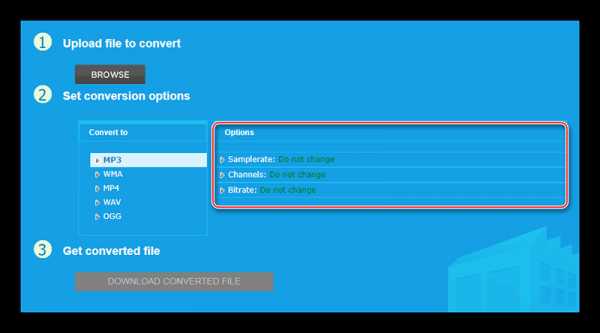
Подробнее:
Как конвертировать MP4 в MP3 онлайн
Как конвертировать CDA в MP3 онлайн
Заключение
Под редактированием аудио каждый пользователь подразумевает что-то свое. Для кого-то эта банальная обрезка или объединение, а для кого-то – запись, обработка эффектами, монтаж (сведение) и т.д. Практически все это можно сделать онлайн, что доказывают написанные нами статьи и рассмотренные в них веб-сервисы. Просто выберите свою задачу, обратившись к содержанию, и ознакомьтесь с возможными вариантами ее решения. Надеемся, данный материал, а точнее, все перечисленные нами здесь, оказались полезны для вас.
Читайте также: Программы для редактирования аудио
Мы рады, что смогли помочь Вам в решении проблемы.Опишите, что у вас не получилось. Наши специалисты постараются ответить максимально быстро.
Помогла ли вам эта статья?
ДА НЕТlumpics.ru
Программы для редактирования музыки

Выбирая программу для редактирования аудиофайлов, каждый пользователь уже знает о том, что конкретно он планирует делать с тем или иным треком, следовательно, примерно понимает, какие функции ему точно необходимы, а без каких бы он мог обойтись. Звуковых редакторов существует довольно много, одни из них ориентированы на профессионалов, другие — на рядовых пользователей ПК, третьи в равной степени заинтересуют обоих, а есть и те, в которых редактирования аудио — это только одна из множества функций.
В этой статье мы расскажем о программах для редактирования и обработки музыки и любых других аудиофайлов. Вместо того, чтобы тратить личное время на выбор подходящего софта, его поиск на просторах интернета и последующее изучение, просто ознакомьтесь с материалом ниже — вы точно найдете для себя подходящее решение и ссылку на его скачивание с официального сайта.
АудиоМАСТЕР
АудиоМАСТЕР — простая и удобная в использовании программа для редактирования аудио. В ней можно обрезать песню или вырезать из нее фрагмент, обработать аудио эффектами, добавить различные фоновые звуки, именуемые здесь атмосферами.

Эта программа полностью русифицирована и, помимо наглядного редактирования аудиофайлов, с ее помощью можно записать компакт-диск или, что еще более интересно, записать собственное аудио с микрофона или другого устройства, подключенного к ПК. Данный аудиоредактор поддерживает большинство известных форматов, а кроме аудио позволяет работать еще и с видеофайлами (нарезка, извлечение звуковой дорожки, добавление титров и многое другое).
Скачать программу АудиоМАСТЕР
mp3DirectCut
Данный аудиоредактор немного менее функциональный, чем АудиоМАСТЕР, но все базовые и необходимые функции в нем все же присутствуют. С помощью этой программы можно обрезать треки, вырезать из них фрагменты, добавлять простые эффекты. Кроме того, данный редактор позволяет редактировать информацию об аудиофайлах.
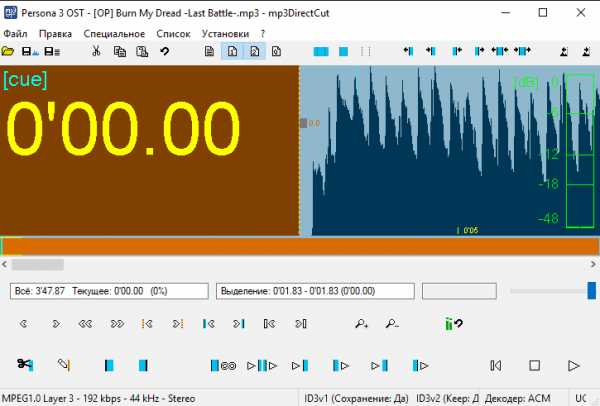
В mp3DirectCut нельзя записывать CD, но столь простой программе это и не нужно. Зато здесь тоже можно записывать аудио. Программа русифицирована и, что особенно важно, распространяется бесплатно. Огромнейший недостаток этого редактора заключается в правдивости его названия — помимо формата MP3 он больше ничего не поддерживает.
Скачать программу mp3DirectCut
Wavosaur
Wavosaur — бесплатный, но не русифицированный аудиоредактор, который по своим возможностям и функциональному наполнению заметно превосходит mp3DirectCut. Здесь тоже можно редактировать (вырезать, копировать, добавлять фрагменты) аудио, добавлять простые эффекты типа плавного затухания или нарастания звука. В программе также можно записывать аудио.

Отдельно стоит отметить то, что с помощью Wavosaur можно нормализовать качество звучания аудио, очистить любую запись от шумов или убрать фрагменты тишины. Отличительная особенность данного редактора заключается в том, что он не требует установки на компьютер, а значит, не будет занимать места в памяти.
Скачать программу Wavosaur
Free Audio Editor
Free Audio Editor является простым и удобным в использовании аудиоредактором с русифицированным интерфейсом. Он поддерживает большинство актуальных форматов, в том числе и Lossless-аудиофайлы. Как и в mp3DirectCut, здесь можно редактировать и изменять информацию о треках, однако, в отличие от АудиоМАСТЕР и всех описанных выше программ, здесь нельзя записывать аудио.
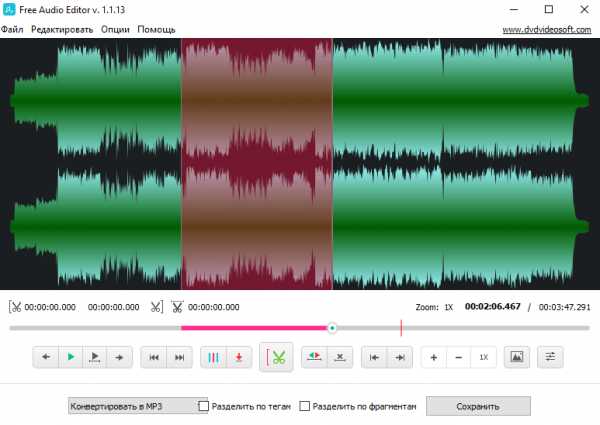
Подобно Wavosaur, этот редактор позволяет нормализовать звучание аудиофайлов, менять громкость и убирать шумы. К тому же, как понятно из названия, эта программа распространяется бесплатно.
Скачать программу Free Audio Editor
Wave Editor
Wave Editor — это еще один простой и бесплатный аудиоредактор с русифицированным интерфейсом. Как и полагается подобным программам, он поддерживает большую часть популярных форматов аудио, однако, в отличие от того же Free Audio Editor, не поддерживает Lossless-audio и OGG.
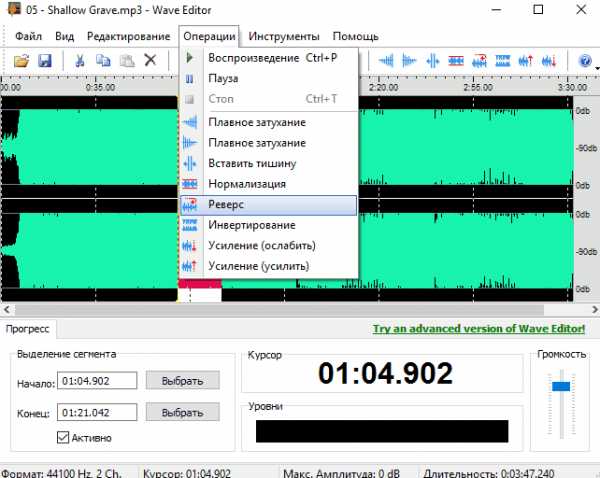
Как и в большинстве вышеописанных редакторов, здесь можно вырезать фрагменты музыкальных композиций, удалять лишние участки. Доступна парочка простых, но необходимых для большинства пользователей эффектов — нормализация, затухание и нарастание громкости, добавление или удаление тишины, реверс, инвертирование. Интерфейс программы понятно выглядит и удобен в использовании.
Скачать программу Wave Editor
Wavepad Sound Editor
Этот аудиоредактор по своему функционалу заметно превосходит все программы, которые мы рассмотрели выше. Так, помимо банальной обрезки композиций здесь есть отдельный инструмент для создания рингтонов, в котором можно выбирать качество и формат исходя из того, на какое мобильное устройство вы хотите его установить.
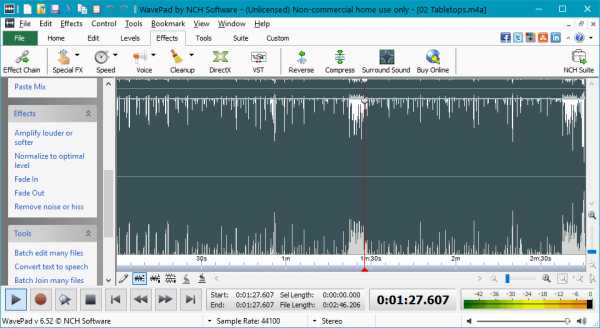
В Wavepad Sound Editor есть большой набор эффектов для обработки и улучшения качества звучания, присутствуют средства для записи и копирования компакт-дисков, доступно извлечение аудио из CD. Отдельно стоит выделить инструменты для работы с голосом, с помощью которых в музыкальной композиции можно полностью подавить вокальную партию.
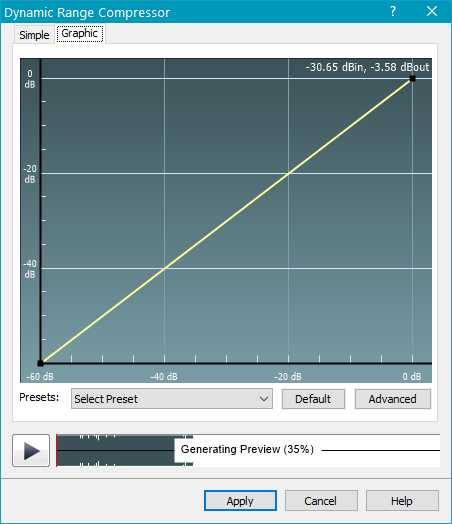
Программа поддерживает технологию VST, за счет чего ее функциональность можно заметно расширить. К тому же этот редактор предоставляет возможность пакетной обработки аудиофайлов, вне зависимости от их формата, а это очень удобно, когда вам необходимо однотипно отредактировать, конвертировать или просто изменить большое количество треков за раз.
Скачать программу Wavepad Sound Editor
GoldWave
GoldWave во многом похож на Wavepad Sound Editor. Отличаясь внешне, эти программы имеют практически идентичный набор функций и каждая из них является довольно-таки мощным и многофункциональным аудиоредактором. Недостаток данного решения заключается разве что в отсутствии поддержки технологии VST.

В Голд Вейв тоже можно записывать и импортировать Audio-CD, редактировать, обрабатывать и изменять аудиофайлы. Здесь также присутствует встроенный конвертер, доступна пакетная обработка файлов. Отдельно стоит выделить продвинутые инструменты для анализа аудио. Отличительная особенность этого редактора заключается в гибкости настройки его интерфейса, чем может похвастаться далеко не каждая программа подобного рода.
Скачать программу GoldWave
OcenAudio
OcenAudio — это довольно красивый, полностью бесплатный и русифицированный аудиоредактор. Помимо всех необходимых функций, которые есть в подобных программах, здесь, как и в GoldWave, имеются продвинутые средства для анализа аудио.
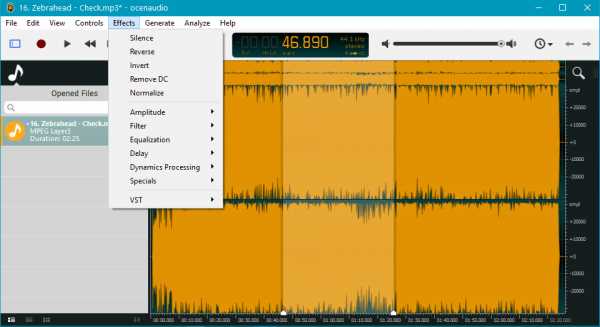
В программе присутствует большой набор инструментов для редактировании и изменения аудиофайлов, здесь можно менять качество аудио, добавлять или изменять информацию о треках. Кроме того, как и в Wavepad Sound Editor, реализована поддержка технологии VST, что заметно расширяет возможности этого редактора.
Скачать программу OcenAudio
Audacity
Audacity — это многофункциональный аудиоредактор с русифицированным интерфейсом, который, к сожалению, малоопытным пользователям может показаться немного перегруженным и сложным. Программа поддерживает большинство форматов, позволяет записывать аудио, обрезать треки, обрабатывать их эффектами.
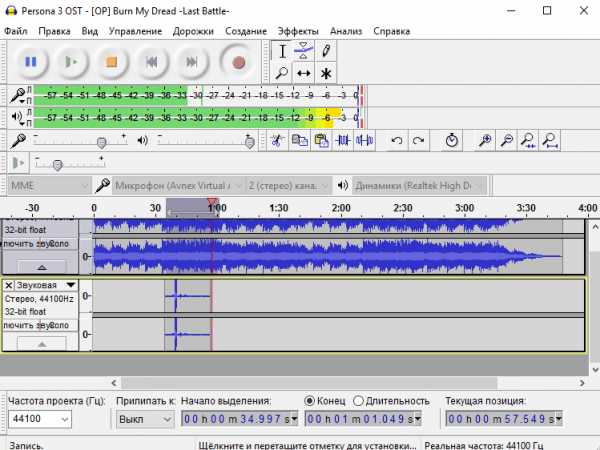
Говоря об эффектах, в Аудасити их содержится довольно много. Кроме того, этот аудиоредактор поддерживает многодорожечное редактирование, позволяет очищать аудиозапись от шумов и артефактов, а также содержит в своем арсенале инструменты для изменения темпа музыкальных композиций. Помимо всего прочего, это еще и программа для изменения тональности музыки без искажения ее звучания.
Скачать программу Audacity
Sound Forge Pro
Sound Forge Pro — это профессиональная программа для редактирования, обработки и записи аудио, которая вполне может использоваться на студиях звукозаписи для монтажа (сведения) музыки, чем не может похвастаться ни одно из вышеописанных решений.

Данный редактор разработан компанией Sony и поддерживает все популярные форматы аудио. Имеется функция пакетной обработки файлов, возможен прожиг и импорт CD, доступна профессиональная запись аудио. В Саунд Фордж присутствует большой набор встроенных эффектов, поддерживается технология VST, есть продвинутые средства для анализа аудиофайлов. К сожалению, программа не бесплатна.
Скачать программу Sound Forge Pro
Ashampoo Music Studio
Это детище популярного разработчика представляет собой нечто значительно большее, чем просто аудиоредактор. Ashampoo Music Studio содержит в своем арсенале все необходимые функции для редактирования и изменения аудио, позволяет импортировать Audio-CD, выполнять их запись, здесь также присутствуют базовые средства для записи аудио. Программа весьма привлекательно выглядит, она русифицирована, но, к сожалению, не бесплатна.
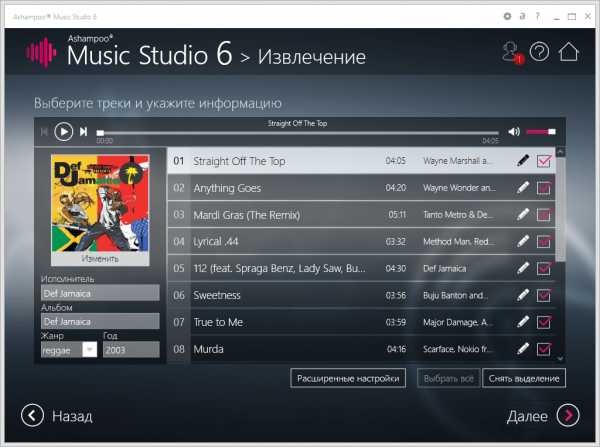
То, что выделяет данное решение на фоне всех остальных, о которых рассказано в этой статье — широкие возможности по работе с пользовательской музыкальной библиотекой на ПК. Ashampoo Music Studio позволяет миксовать аудио, создавать плейлисты, упорядочивать медиатеку, создавать обложки для компакт-дисков. Отдельно стоит отметить умение программы находить в интернете и добавлять информацию об аудиофайлах.
Скачать программу Ashampoo Music Studio
Transcribe!
Transcribe! — это не аудиоредактор, а программа для подбора аккордов, которая явно заинтересует многих начинающих и опытных музыкантов. Она поддерживает все популярные форматы и предоставляет базовые возможности для изменения звучания (но не редактирования), которые, правда, здесь необходимы совсем для другого.

Transcribe! позволяет замедлять воспроизводимые композиции без изменения их тональности, что особенно важно при подборе аккордов на слух и не только. Здесь присутствует удобная клавиатура и визуальная шкала, на которых и отображается то, какой аккорд является преобладающим на том или ином участке музыкальной композиции.
Скачать программу Transcribe!
Sibelius
Sibelius — это продвинутый и самый популярный редактор, правда, не аудио, а нотных партитур. В первую очередь, программа ориентирована на профессионалов в сфере музыки: композиторов, дирижеров, продюсеров, музыкантов. Здесь можно создавать и редактировать нотные партитуры, которые в дальнейшем могут быть использованы в любом совместимом софте.
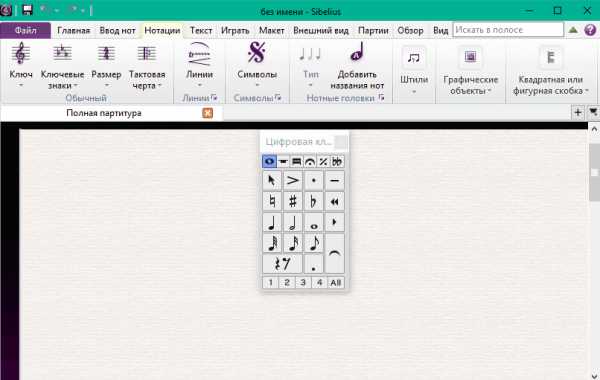
Отдельно стоит отметить поддержку MIDI — музыкальные партии, созданные в этой программе, волне можно экспортировать в совместимую DAW и продолжить там с ней работу. Этот редактор довольно привлекательно и понятно выглядит, он русифицирован и распространяется по подписке.
Скачать программу Sibelius
Sony Acid Pro
Это еще одно детище компании Sony, которое, как и Sound Forge Pro, ориентировано на профессионалов. Правда, это не аудиоредактор, а DAW — цифровая звуковая рабочая станция, или, говоря более простым языком, программа для создания музыки. Все же стоит отметить, что в Sony Acid Pro вполне свободно можно выполнять и любые задачи по редактированию аудиофайлов, их изменению и обработке.
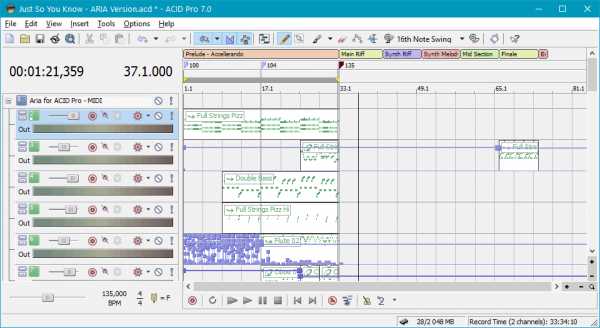
Эта программа поддерживает MIDI и VST, содержит в своем арсенале огромный набор эффектов и готовых музыкальных циклов, ассортимент которых всегда можно расширить. Здесь присутствует возможность записи аудио, можно записывать MIDI, доступна функция записи аудио на компакт-диск, есть поддерживается импорта музыкальных композиций с Audio-CD и многое другое. Программа не русифицирована и не бесплатная, но тех, кто планирует создавать профессиональную, качественную музыку, она явно заинтересует.
Скачать программу Sony Acid Pro
FL Studio
FL Studio — это профессиональная DAW, которая по своему функционалу во многом похожа на Sony Acid Pro, хотя внешне не имеет с ней абсолютно ничего общего. Интерфейс этой программы хоть и не русифицирован, но интуитивно понятен, поэтому освоить его не составит труда. Редактировать аудио здесь тоже можно, но создана это программа совсем для другого.

Предоставляя пользователю те же возможности и функции, что и детище Сони, ФЛ Студио заметно превосходит его не только своим удобством, но и неограниченной поддержкой всего, что только может понадобиться при создании музыки. Для этой программы существует множество библиотек звуков, лупов и сэмплов, которые можно использовать в своих треках.
Поддержка технологии VST делает возможности этой звуковой станции практически безграничными. Эти плагины могут представлять собой как виртуальные музыкальные инструменты, так и средства для обработки и редактирования аудио — так называемые мастер-эффекты. К тому же стоит отметить, что данная программа широко востребована среди профессиональных продюсеров и композиторов.
Урок: Как создать музыку на компьютере с помощью FL Studio
Скачать программу FL Studio
Reaper
Reaper еще одна продвинутая DAW, которая при своем небольшом объеме предлагает пользователем весьма широкие возможности для создания собственной музыки и, конечно же, позволяет редактировать аудио. В арсенале этой программы есть большой набор виртуальных инструментов, имеется множество эффектов, поддерживается MIDI и VST.
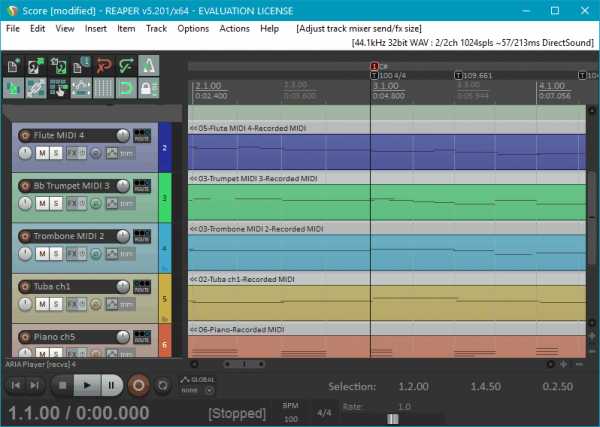
У Рипер есть много общего с Sony Acid Pro, правда, первая выглядит более привлекательно и понятно. Данная DAW также во многом схожа с FL Studio, но уступает ей из-за меньшего количества виртуальных инструментов и звуковых библиотек. Если же говорить непосредственно о возможностях редактирования аудио, то эта троица программ в целом может все то, что и любой продвинутый аудиоредактор.
Скачать программу Reaper
Ableton Live
Ableton Live — еще одна программа для создания музыки, которая, в отличие от вышеперечисленных DAW, может использоваться еще и для музыкальных импровизаций и живых выступлений. Эту рабочую станцию используют для создания своих хитов Armin Van Buuren и Skrillex, но благодаря простому и понятному интерфейсу, хоть и не русскоязычному, освоить ее сможет каждый пользователь. Как и большинство профессиональных DAW, эта тоже распространяется не бесплатно.
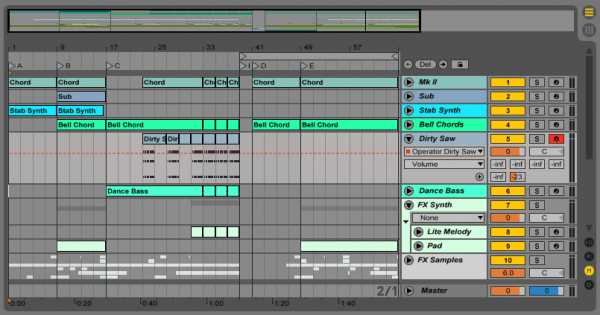
С любыми бытовыми задачами по редактированию аудио Аблетон Лайв тоже справляется, но создавалась она отнюдь не для этого. Программа во многом похожа на Reaper, и уже «из коробки содержит в своем составе множество эффектов и виртуальных музыкальных инструментов, которые смело можно использовать для создания уникальных, качественных и профессиональных музыкальных композиций, а поддержка технологии VST делает ее возможности практически безграничными.
Скачать программу Ableton Live
Reason
Reason — это профессиональная студия звукозаписи, упакованная в очень крутую, мощную и многофункциональную, но при этом простую программу. Причем, студией звукозаписи она является как функционально, так и визуально. Англоязычный интерфейс этой рабочей станции выглядит привлекательно и понятно, наглядно предоставляя пользователю все то оборудование, которое ранее можно было увидеть исключительно на студиях и в клипах популярных артистов.
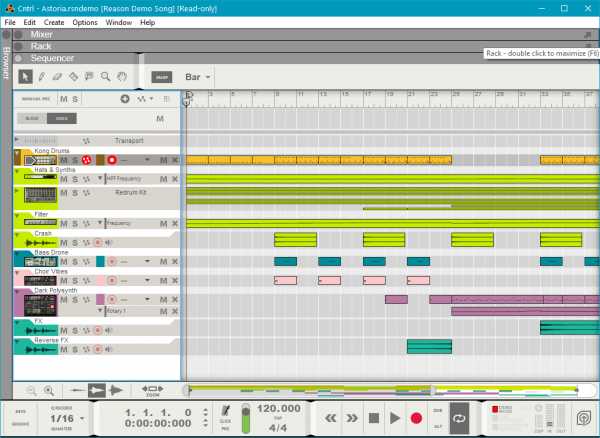
С помощью Reason создают свои хиты многие профессиональные музыканты, в числе которых Coldplay и Beastie Boys. В арсенале этой программы имеется огромное множество звуков, лупов и сэмплов, а также виртуальных эффектов и музыкальных инструментов. Ассортимент последних, как и полагается столь продвинутой DAW, можно расширить за счет сторонних плагинов.
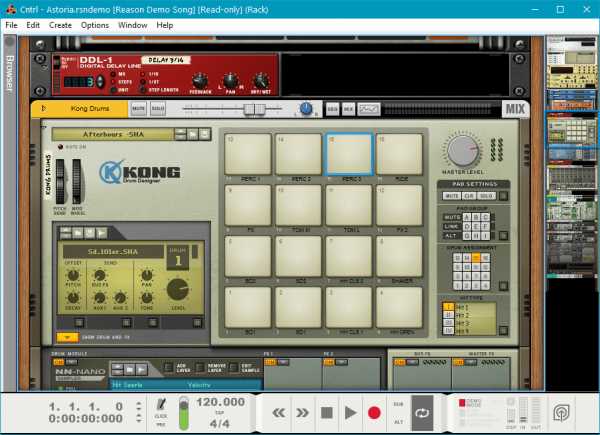
Reason, как и Ableton Live, может использоваться для живых выступлений. Микшер, представленный в этой программе для микширования музыки, по своему внешнему виду, как и по набору функций и доступным возможностям, заметно превосходит аналогичный инструмент в большинстве профессиональных DAW, в том числе Reaper и FL Studio.
Скачать программу Reason
Adobe Audition
Профессиональный редактор от всемирно известного разработчика, который предоставляет практически безграничные возможности для работы со звуком. Если говорить конкретно об обработке и изменении аудио (музыки, записей, голоса, чего-угодно) – это лучшее решение из рассмотренных нами сегодня. В программе нет функциональности DAW, но ведь и наша статья посвящена совершенно другому. С ее помощью можно решать как базовые задачи типа обрезки и склейки, усиления сигнала и улучшения качества аудио, его обработки эффектами, фильтрами, так и более специализированные – корректировать тональность звучания, устранять шумы и помехи, удалять вокал из музыкальных композиций, записывать диски и еще много чего другого.
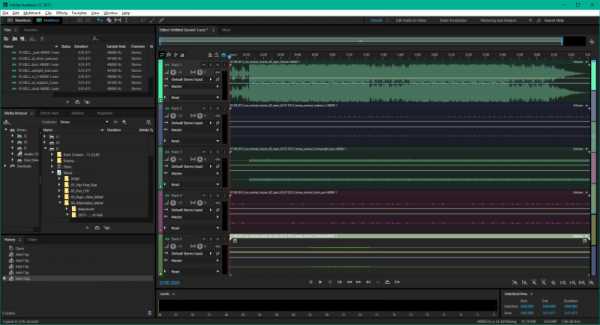
Читайте также:
Как из песни сделать минусовку в Адоби Аудишн
Как убрать шум в Адоби Аудишн
Adobe Audition, помимо всех распространенных форматов аудио, поддерживает еще и видео (правда, у разработчика для этих целей есть и более специализированное решение). И без того богатый инструментарий и широкие возможности программы можно расширить за счет установки VST-плагинов, коих для нее создано очень много. Достоинства данного программного обеспечения можно перечислять бесконечно, но также нельзя не отметить и то, что покажется недостатками для рядового пользователя – ориентированность скорее на профи, чем на новичков и платное распространение (а точнее, по подписке).
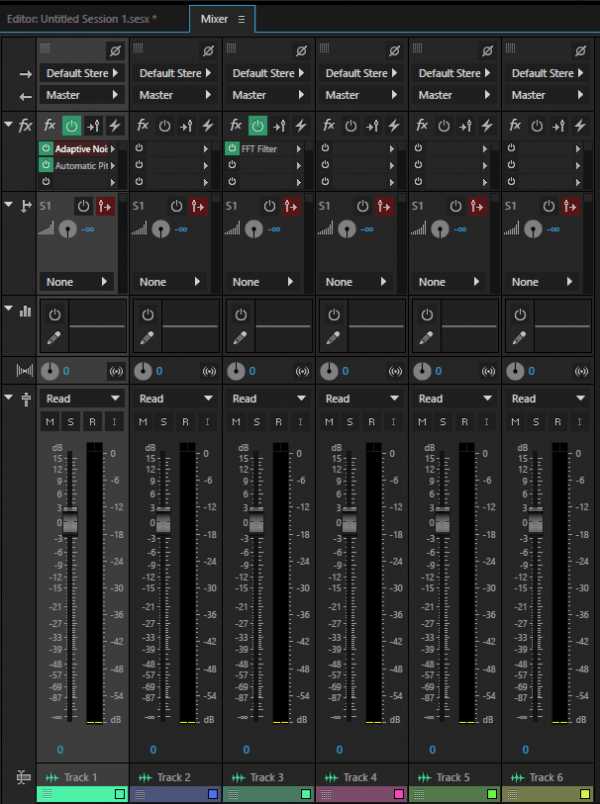
Скачать программу Adobe Audition
Мы рассказали вам об аудиоредакторах, каждый из которых имеет свои сильные стороны, схожие и кардинально разные черты в сравнение с аналогами. Одни из них платные, другие — бесплатные, одни содержат в себе множество дополнительных функций, другие предназначены исключительно для решения базовых задач типа обрезки и конвертирования. Какую из них выбрать, решать только вам, но прежде стоит определиться с задачами, которые вы перед собой выдвигаете, а также ознакомиться с детальным описанием возможностей заинтересовавшего вас аудиоредактора.
Интересное видео, как Enjoykin делает музыку
Мы рады, что смогли помочь Вам в решении проблемы.
Опишите, что у вас не получилось. Наши специалисты постараются ответить максимально быстро.
Помогла ли вам эта статья?
ДА НЕТlumpics.ru
Как обрезать аудиозапись три бесплатные программы
Не редко, приходит такая потребность, как обрезка той или иной аудиозаписи для различных целей, это может быть обрезка для рингтона, либо укоротить долгий проигрыш. Процесс обрезки аудио файла, довольно, прост, но бывает, возникают проблемы. Это статья как раз поможет разобраться с этим вопросом.
Существует множество программ, как бесплатных, так и платных, как онлайн утилит с довольно простым интерфейсом, так и более углубленного софта для персонального компьютера. Это статья как раз о бесплатных программах, которые помогут справиться с этой задачей, и особых навыков тут не требуется.
Три бесплатных программ для быстрого редактирования audio-файлов
Audacity
Стоит рассмотреть каждую утилиту по порядку и открывает список Audacity. Данное программное обеспечения можно скачать на различных сайтах с аудио софтами, абсолютно бесплатно. Audacity – аудио-редактор с возможностью записи аудио файлов, их редактирования. Присутствует, также, возможность применять различные фильтры и эффекты. С помощью данной компьютерной программы можно регулировать тон аудио. Не лишним будет вспомнить, и способность подавления шумов. Рассмотрим по подробней сам процесс обрезки аудиозаписи пошагово.
Для начала, выбранный трек нужно импортировать, для этого требуется, после открытия программы, зайти в меню “Файл” и выбрать пункт “Открыть”, либо выбрать пункт “Импортировать”.

Запись на компьютере выбрана, теперь она загружается в Audacity. Появляется аудиодорожка.

Для того что бы обрезать аудиозапись, стоит указатель мыши поднести на то место, от которого запись будет обрезаться, и выделить определённый участок, который в последствии будет обрезан.

Когда участок выделен, требуется зайти в меню “Правка” и выбрать функцию “Вырезать”. Ненужный фрагмент будет удален.

Последним шагом остается лишь сохранить обрезанный аудиофайл. Для этого нужно зайти в меню “Файл” и выбрать пункт “Сохранить остальное” и выбрать формат.

Все просто и интуитивно. В Audacity есть, также, уйму других функций, о них можно узнать подробней на сайте программы.
Скачать Audacity — https://www.audacityteam.org/download/
Free Audio Editor
Следующий редактор — Free Audio Editor, в данной статье рассматривается версия программы 9.4.0. Хотя, процессы, особо, от версии к версии не меняются. Довольно простая и удобная утилита, с большим функционалом. Позволит производить, не только стандартные процедуры с аудиофайлом, но и записать собственный трек, который можно в дальнейшем скинуть на CD, не выходя из данной программы. Если требуется улучшить звук в записи, Free Audio Editor, также, справится с этим.
Рассмотрим процесс обрезки файла в данном случае.
После открытия Free Audio Editor, следует загрузить аудиофайл. Для этого в верхнем меню “File” требуется выбрать пункт “Open” и открыть нужную запись.
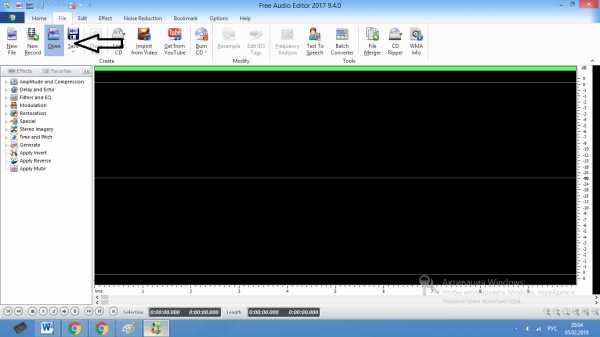
Далее, файл уже загружен и готов к обрезке. Для этого действия, курсор мышь наводится на то место, откуда будет начинаться удаленный фрагмент, появляется пунктирная линия, начало положено.

Для образования фрагмента, пунктирная линия оттягивается в нужную сторону, образовывая нужный участок под удаления.
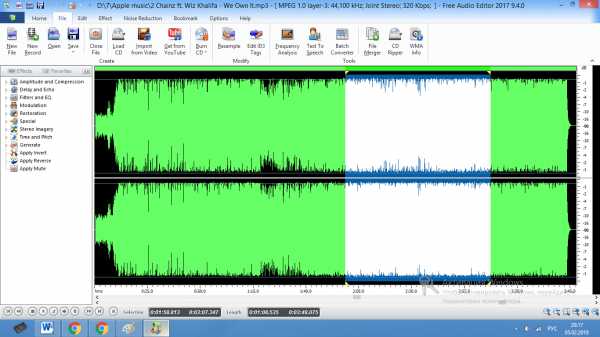
Дело остается за малым, в меню “Edit” выбирается функция “Delete”.

Выделенный участок удаляется и его нужно сохранить. Для этого возвращается меню “File” и пункт “Save” (“Save as”).
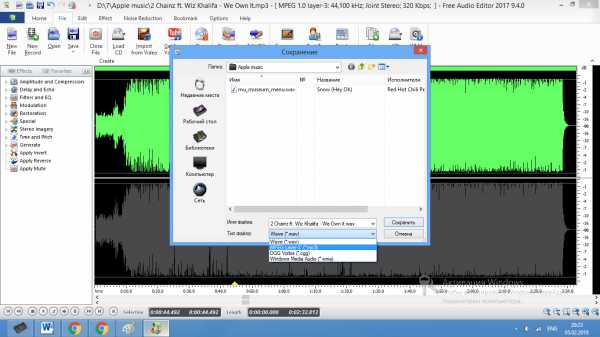
Главное, выбирается нужный формат. Формат mp3.
Скачать Free Audio Editor -http://www.softportal.com/software-9619-free-audio-editor.html
Mp3DirectCut
Осталось рассмотреть последнюю программу — Mp3DirectCut. Данная утилита может похвастаться хорошим выбором эффектов, простым функционалом и удобным интерфейсом.
Процесс обрезки аналогичен двум предыдущим. Редактор уже открыт и все так же пользователь заходит в меню “Файл” и пункт “Открыть”.
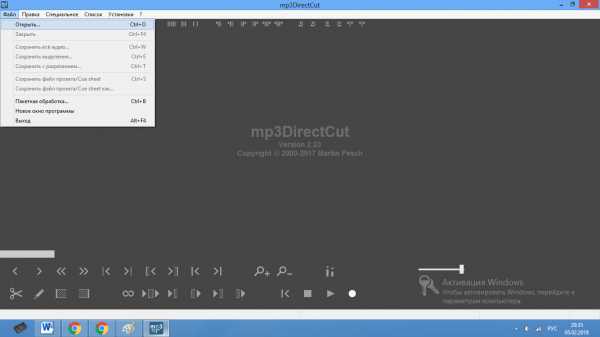
Загружается аудио дорожка и курсором мыши выделяется нужная область под удаления. Следующий шаг, “Правка” – “Вырезать”. После, файл сохраняется в формате mp3.
Скачать Mp3DirectCut -http://www.softportal.com/software-1068-mp3directcut.html
Стоит заметить, что действия, во всех трех случаях, абсолютно идентичны. Во всех есть возможность использования русского языка. Что ж, проблем с процессом обрезки возникнуть не должно. Если возникает вопрос, какую же программу выбрать, тогда стоит рассмотреть их чуть детальней. Все зависит от функций, которые потребуются от выбранного программного обеспечения.
Из выше рассмотренных трех аудио-редакторов, более рекомендательный — Free Audio Editor, так как особых недостатков в использовании данной программы нет. Что касается Audacity и Mp3DirectCut, в первой утилите бывают сбои и вылеты при сохранении файла в формате mp3, во второй же, Mp3DirectCut, не происходит подавления шумов.
www.softo-mir.ru
Как записать и отредактировать аудио в программе Audacity
Перейти на официальный сайт Audacity
Приветствую, уважаемые читатели блога Opekungroup.ru!
В данной статье вы узнаете как сделать аудио запись на своем компьютере, как обрезать аудио, как склеить аудио и как редактировать аудио.
Делать все это мы будем в программе Audacity. Данная программа абсолютно бесплатная, легкая и очень простая в управлении.
Итак, приступим…
Скачиваем и устанавливаем Audacity
Чтобы скачать программу Audacity, переходим на официальный сайт разработчиков.
Далее скачиваем нужную версию. В желтом окошке указана ссылка для скачивания версии программы под операционные системы Windows 8/7/Vista/XP. Если у вас установлена одна из этих систем, то жмем по ссылке и скачиваем программу на компьютер. Если у вас другая операционная система, то нажмите на ссылку ниже.
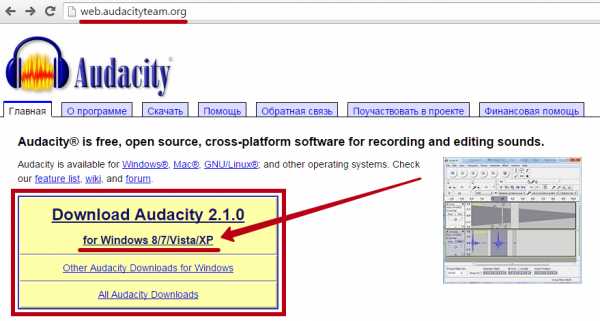
После того как файл установщика программы скачался, запускаем его и следуем подсказкам мастера установки.
После появится окошко, в котором будет предложено установить дополнительные плагины для работы программы Audacity. Установите и их.
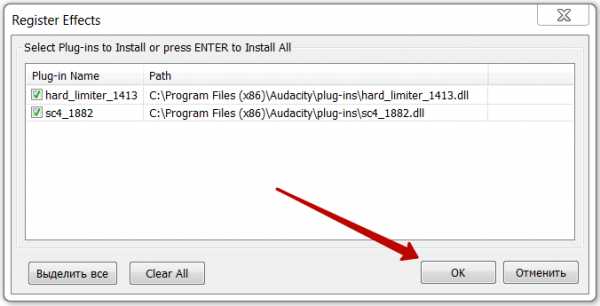
Программа установлена и готова к работе.
Как записать аудио в программе Audacity
Для того, чтобы начать запись, нужно нажать на кнопку записи (REC) и начать говорить в свой микрофон. Когда вы начнете вещать, в рабочем окошке программы начнет появляться звуковая волна с записью вашего голоса.
Если запись достаточно длительная, то вы можете нажать на кнопку «Пауза» и повторным нажатием на эту кнопку возобновить запись. Для окончания записи, нужно нажать на кнопку «Стоп».
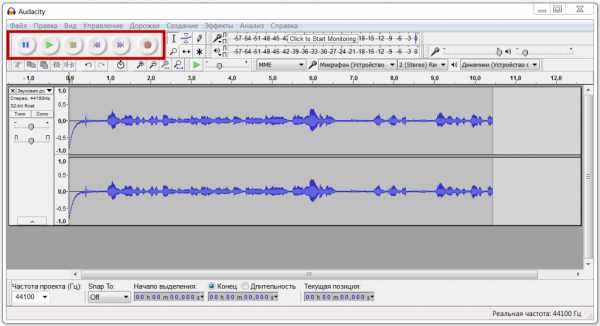
Как сохранить аудио запись
После того, как запись будет готова, ее нужно сохранить. Для того, чтобы это сделать, нужно перейти в пункт меню «файл» и выбрать подпункт «Export Audio».

После этого появится окошко, в котором необходимо выбрать место на компьютере для сохранения файла аудиозаписи, а также задать имя и выбрать формат.
Самый популярный формат для аудио — это MP3. Большинство людей в сети интернет используют именно его и поэтому сохранять аудио запись лучше всего именно в этом формате.
После нажатия кнопки «Сохранить» появится окошко, в котором вы можете заполнить метаданные вашей аудиозаписи. Это делается для того, чтобы в свойствах файла отображалась информация об аудио. Также эта информация будет отображаться в проигрывателе при прослушивании аудиозаписи.
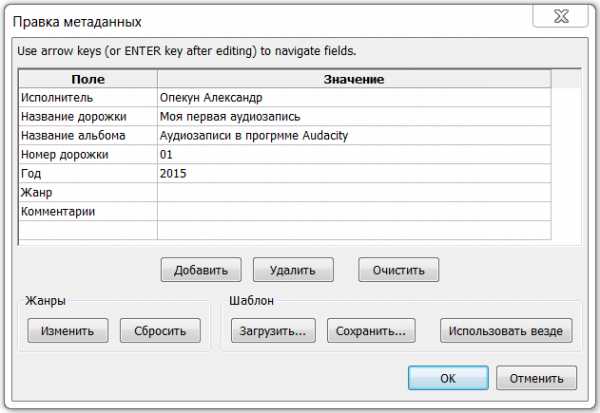
Этот шаг необязательный, поэтому мы можем сразу нажать кнопку ОК.
И нам откроется еще одно окошко с предупреждением: «Audacity требуется файл lame_enc.dll для записи файлов MP3″. Дело в том, что изначально после установки программа Audacity не умеет сохранять аудио в этом формате, поэтому необходимо скачать файл Lame_enc.dll на компьютер.
Нажимаем кнопку «Скачать» и нам откроется страница с инструкцией по установке файла LAME.
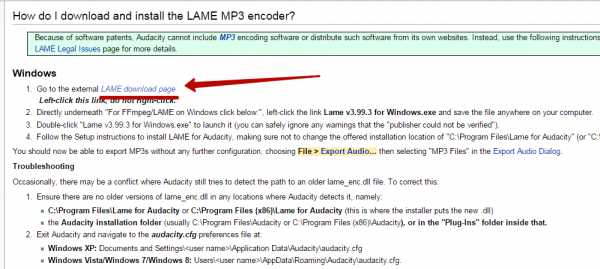
Нажимаем по ссылке «LAME download page» и нас переадресовывает на другую страницу, где мы можем уже скачать сам файлик LAME
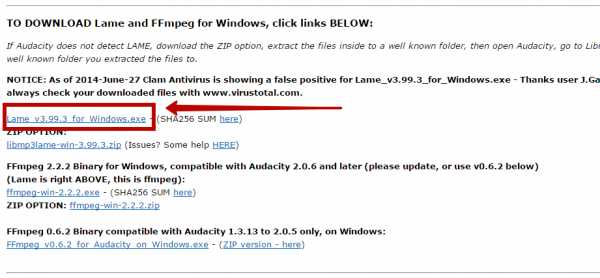
Нажимаем по ссылке «Lame v3.99.3 for Windows.exe» и скачиваем файл LAME. (Заметьте, что версия файла у вас может отличаться от той, что указана у меня, но в этом нет ничего страшного, смело скачивайте)
Запускаем скачанный файл. Установка простейшая: нажимаем постоянно кнопку «Next», потом жмем кнопку «Install» и в конце жмем на кнопку «Finish». Все, файл LAME установлен и теперь мы можем сохранять наши аудиозаписи в формате MP3.
Как редактировать аудио запись
После того как аудио запись готова, необходимо ее отредактировать. Ведь зачастую при записи бывают неудачные моменты, которые хотелось бы вырезать. В программе Audacity это делается очень просто.
Для того чтобы вырезать лишний, ненужный момент записи, необходимо просто выделить его мышкой и нажать кнопку с нарисованными ножницами.

Чтобы было удобнее редактировать аудио запись, вы можете изменять масштаб звуковой дорожки. Делается это при помощи двух кнопок с нарисованными лупами и знаками «+» и «-» соответственно.
Если вы при редактировании сделали что-то не так, удалили, например, слишком большой участок записи или вырезали не тот кусочек, то можно отменить эти действия. Делается это при помощи двух кнопок с нарисованными стрелками.
Еще один важный момент. Мы можем редактировать не только те аудио, которые мы записали, но также и любые другие аудио файлы. Например, вы хотите обрезать мелодию на звонок мобильного телефона.
Для этого создаем новый проект: нажимаем пункт меню «Файл» и выбираем подпункт «создать проект». Перетаскиваем аудио файл с выбранной мелодией в окошко только что созданного проекта. И дальше редактируем точно так же, как я описывал выше.
Как сохранить отдельный кусочек аудио записи
В программе Audacity есть замечательная функция: вы можете сохранить кусочек понравившейся аудио записи. Для этого нужно выделить нужный вам кусочек мышкой и после этого нажать пункт меню «Файл» и выбрать подпункт «Export Selected Audio».
Далее сохраняем файл так же, как я описывал выше.
Как склеить несколько кусочков в один аудио файл
Представим, что перед нами стоит задача склеить два кусочка аудио в один аудио файл. Назовем их условно: «кусочек 1″ и «кусочек 2″.
Создаем новый проект и перетаскиваем оба кусочка в рабочее окно программы. У нас появятся две звуковые дорожки, одна под другой. Теперь выделяем мышкой дорожку кусочка 1, нажимаем сочетание клавиш CTRL + X (вырезаем этот кусочек).
Затем ставим курсор в конце звуковой дорожки кусочка 2 и нажимаем сочетание клавиш CTRL + V (вставляем вырезанный кусочек).
Т.о. у нас получилась одна звуковая дорожка, которую мы можем сохранить в один аудио файл. Вот так легко и просто.
Напишите в комментариях, какие программы для создания и редактирования аудио записей используете Вы?
P.S. Если у вас что-то не получается, смотрите видео в начале статьи или задавайте свои вопросы в комментариях ниже, с удовольствием помогу вам.
opekungroup.ru
|
www.nch.com.au

